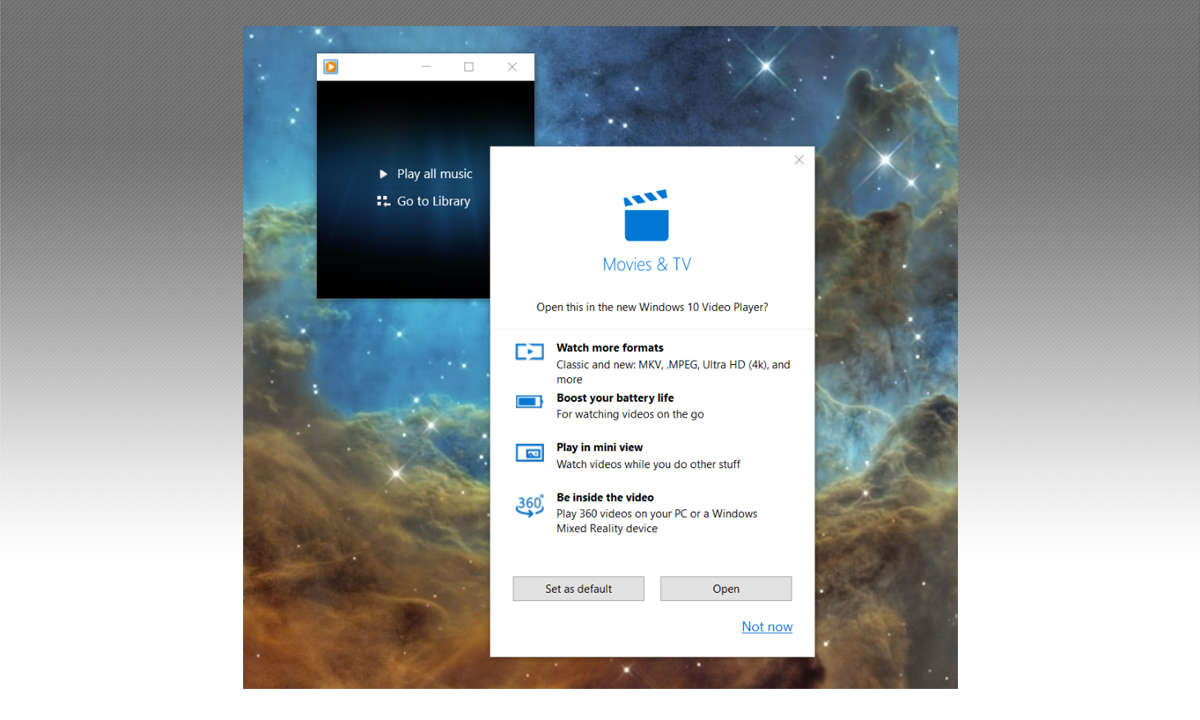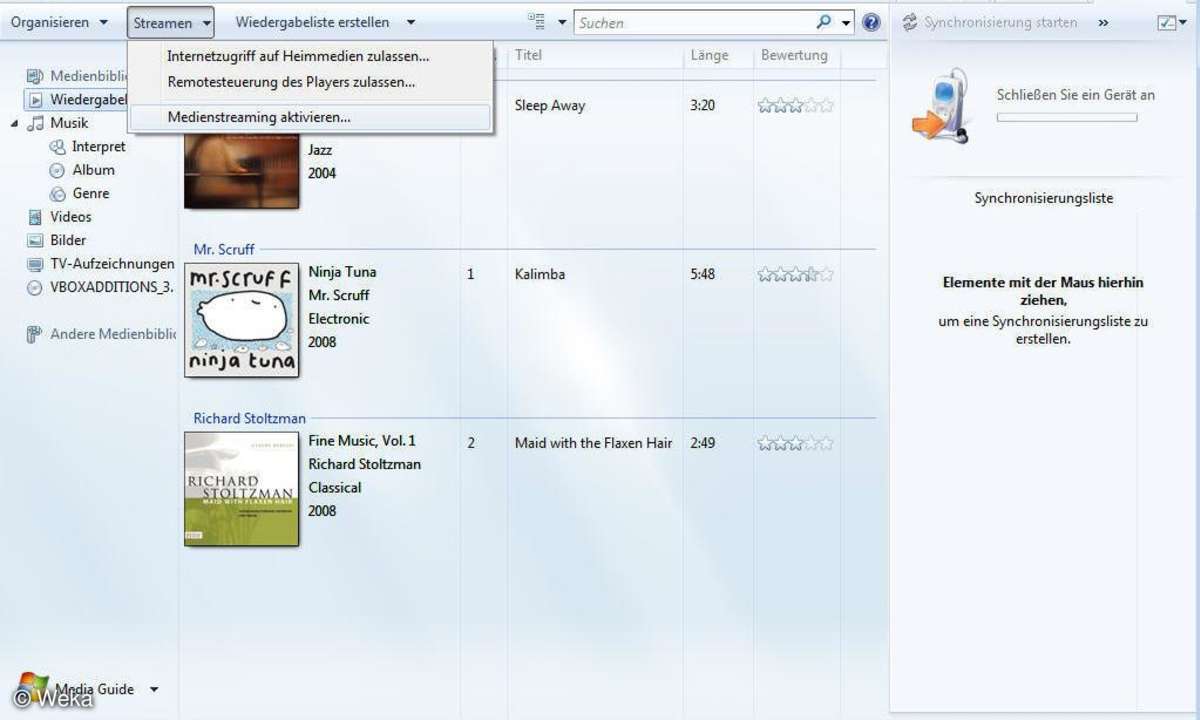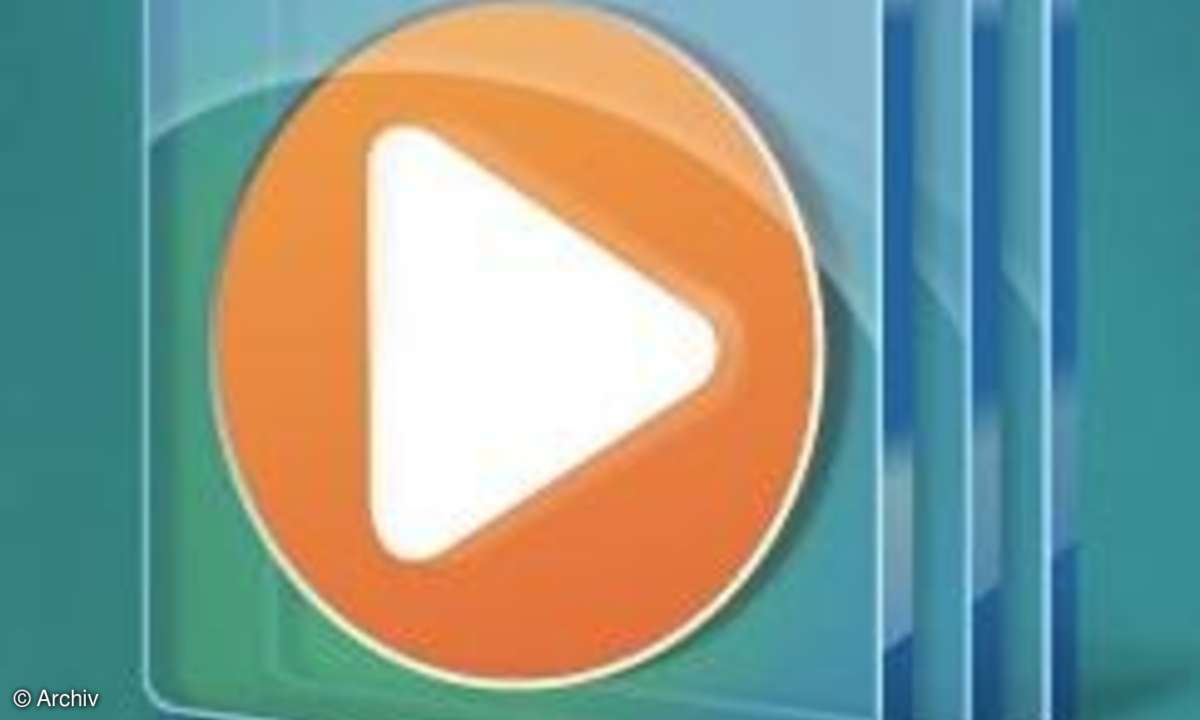Teil 4: Windows Media Player 11 frisieren
- Windows Media Player 11 frisieren
- Teil 2: Windows Media Player 11 frisieren
- Teil 3: Windows Media Player 11 frisieren
- Teil 4: Windows Media Player 11 frisieren
- Teil 5: Windows Media Player 11 frisieren
- Teil 6: Windows Media Player 11 frisieren
- Teil 7: Windows Media Player 11 frisieren
- Teil 8: Windows Media Player 11 frisieren
Zu den schönsten neuen Funktionen in WMP 11 gehört der verbesserte Umgang mit Platten-Covers, genannt Album-Art....
Zu den schönsten neuen Funktionen in WMP 11 gehört der verbesserte Umgang mit Platten-Covers, genannt Album-Art.
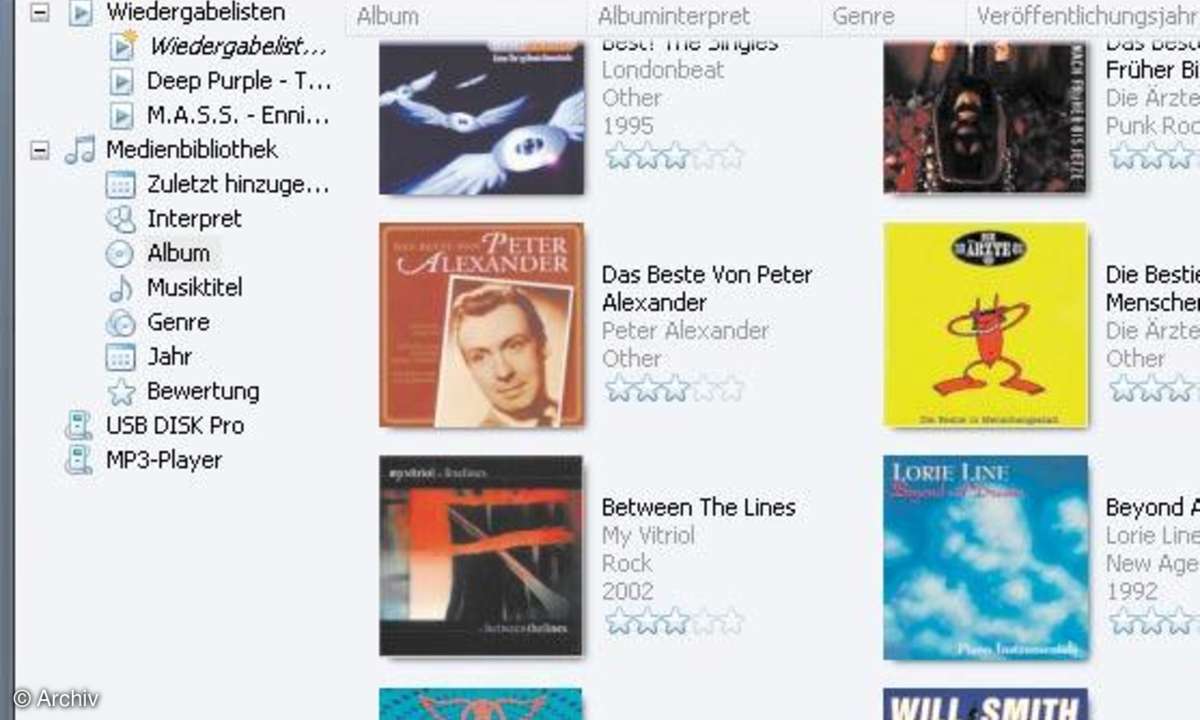
Wann immer Sie in der Medienbibliothek auf "Interpret", "Album", "Musiktitel", "Genre" oder "Jahr" klicken, präsentiert der Player eine hübsche Darstellung Ihrer CDs mit den dazu gehörenden Cover-Grafiken. Wählen Sie eine der folgenden Möglichkeiten, um an die Grafiken zu kommen.
Die beste Qualität erreichen Sie, wenn Sie die Original-Cover einscannen. Die fertigen Bilddateien speichern Sie jeweils unter dem Namen "Folder.jpg" im selben Ordner wie die dazugehörenden Song-Dateien. Ersatzweise können Sie das eingescannte Bild auch per Drag and Drop auf den Eintrag des Albums in der Medienbibliothek ziehen.
Alternativ klicken Sie Platten, für die kein Cover vorliegt, in der Medienbibliothek mit der rechten Maustaste an und gehen auf "Albuminformationen suchen". Leider führt diese Funktion nicht immer zu befriedigenden Ergebnissen. Bei Bedarf verwenden Sie zusätzlich das Gratisprogramm Album Cover Art Downloader (https://kempele.fi/~skyo stil/projects/albumart), das die Amazon-Website nach Covers durchsucht.